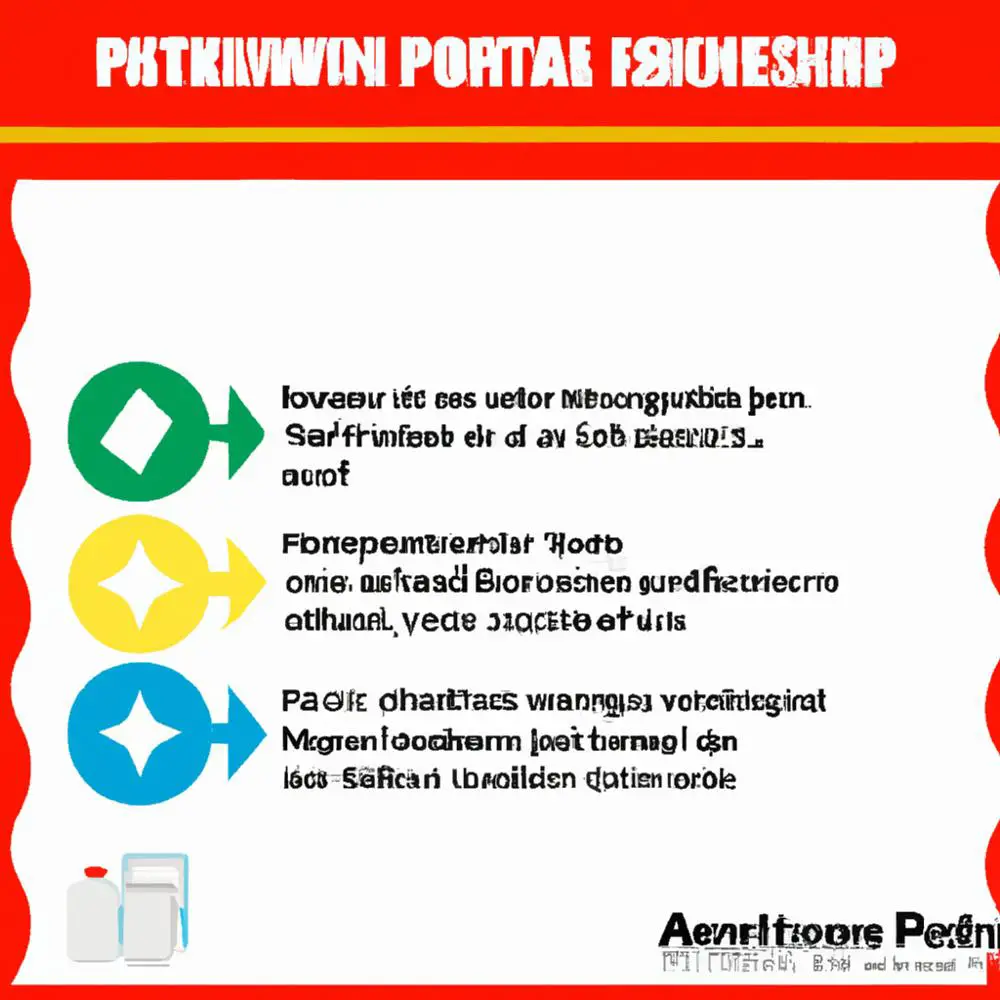
Cześć! Czy kiedykolwiek zastanawiałeś się, jak dodać animacje do swoich prezentacji w PowerPoint? Jeśli tak, to ten artykuł jest dla Ciebie! Niezależnie od tego, czy używasz Windowsa, macOS czy nawet Linuxa, ten poradnik krok po kroku pomoże Ci odkryć świat animacji w PowerPoint! Będziemy przedstawiać prosty sposób dodawania animacji do slajdów, aby sprawić, że Twoje prezentacje będą bardziej dynamiczne i interesujące. Dlatego nie czekaj dłużej i zapoznaj się z naszym poradnikiem! Będzie Ci się podobać!Główna część artykułu:
Jak dodać animacje w PowerPoint?
Wprowadzenie animacji do prezentacji w PowerPoint może sprawić, że Twoje slajdy staną się bardziej atrakcyjne i intrygujące dla publiczności. Nie musisz być ekspertem w obszarze prezentacji, aby nauczyć się dodawać animacje do swoich slajdów. Dzięki prostym krokom, które przedstawimy poniżej, będziesz w stanie nadać swoim prezentacjom nowy poziom dynamiki.
Krok 1: Otwórz PowerPoint i wybierz slajd
Pierwszym krokiem jest otwarcie programu PowerPoint i wybranie slajdu, do którego chcesz dodać animację. Możesz wybrać istniejący slajd na lewym panelu nawigacyjnym lub utworzyć nowy, klikając na przycisk „Nowy slajd”.
Krok 2: Wybierz obiekt i zastosuj animację
Kiedy już masz wybrany slajd, możesz zacząć dodawać animację. Wybierz obiekt, który chcesz animować – może to być tekst, obraz, kształt lub dowolny inny element slajdu. Następnie przejdź do zakładki „Animacje” na pasku narzędzi i wybierz jedną z dostępnych animacji.
Przykład: Jeśli chcesz dodać animację do tekstu, zaznacz tekst na slajdzie, przejdź do zakładki „Animacje” i wybierz animację, która Ci odpowiada. Na przykład, możesz wybrać animację „Przyjście” lub „Wymach”.
Krok 3: Dostosuj animację
Po zastosowaniu animacji możesz ją dostosować, aby lepiej pasowała do Twojej prezentacji. Możesz zmieniać czas trwania, kolejność, efekty przejścia i wiele innych parametrów animacji. Aby to zrobić, kliknij na wybraną animację, a następnie użyj opcji dostępnych na pasku narzędzi.
Przykład: Jeśli chcesz zmienić czas trwania animacji, kliknij prawym przyciskiem myszy na animację i wybierz opcję „Czas trwania”. Możesz także zmienić kolejność animacji, przeciągając je na lewym panelu nawigacyjnym.
Podsumowanie:
Jak widzisz, dodawanie animacji do prezentacji w PowerPoint jest łatwe i szybkie. Dzięki animacjom, Twoje slajdy staną się bardziej interesujące i przyciągną większą uwagę publiczności. Jeśli chcesz nauczyć się więcej o możliwościach PowerPointa i zdobyć zaawansowaną wiedzę na temat animacji, polecamy skorzystanie z odpowiedniego kursu. Kurs „PowerPoint 2010 – esencja” oferowany na stronie Strefa Kursów jest doskonałym źródłem informacji i praktycznych wskazówek dotyczących animacji w PowerPoint. Możesz znaleźć więcej informacji i zarejestrować się na kurs tutaj: https://strefakursow.pl/kursy/it_i_oprogramowanie/kurs_powerpoint_2010_esencja.html?ref=66544. Nie czekaj dłużej i zwiększ wartość swoich prezentacji już teraz!
Rozwijaj swoje umiejętności z polecanymi kursami video:
Dodanie animacji do prezentacji w PowerPoint to prostsze niż się wydaje. Wystarczy kilka kroków, aby nadać swoim slajdom nowy poziom dynamiki i przyciągnąć uwagę publiczności. Wybierz slajd, zastosuj animację do wybranego obiektu – może to być tekst, obraz, kształt. Następnie dostosuj animację, zmieniając czas trwania, kolejność, efekty przejścia. Łatwo jest dodać zaskakujące animacje, które sprawią, że Twoje slajdy staną się bardziej atrakcyjne i intrygujące. Jeśli jesteś gotowy nauczyć się więcej i zdobyć zaawansowaną wiedzę, zarejestruj się na kurs PowerPoint 2010 – esencja, dostępny na stronie Strefa Kursów. Nie czekaj dłużej i zwiększ wartość swoich prezentacji już teraz!Inne kursy, które mogą Cię zainteresować:
-

Adobe After Effects CC – kreatywne projekty
99.00 zł Przejdź do kursuPrzejdź do kursu -

Analiza danych w Excelu dla początkujących
129.00 zł Przejdź do kursuPrzejdź do kursu -

Analytics – ABC analizy i optymalizacji
119.00 zł Przejdź do kursuPrzejdź do kursu -

Animacja whiteboard w biznesie i marketingu
89.00 zł Przejdź do kursuPrzejdź do kursu -

Blockchain od podstaw
149.00 zł Przejdź do kursuPrzejdź do kursu -

Camtasia Studio – screencasting i edycja wideo
89.00 zł Przejdź do kursuPrzejdź do kursu -

Cinema 4D – Interior
79.00 zł Przejdź do kursuPrzejdź do kursu -

Copywriting – jak tworzyć treści, które sprzedają
139.00 zł Przejdź do kursuPrzejdź do kursu -

Dobre praktyki pracy w zespole IT
99.00 zł Przejdź do kursuPrzejdź do kursu -

Efektywna praca w Excelu – porady i triki
149.00 zł Przejdź do kursuPrzejdź do kursu -

Efektywna praca w Sublime Text
69.00 zł Przejdź do kursuPrzejdź do kursu -

Evernote – zwiększ swoją produktywność
89.00 zł Przejdź do kursuPrzejdź do kursu -

Excel – wykresy i wizualizacja danych
89.00 zł Przejdź do kursuPrzejdź do kursu -

Excel i narzędzia BI – efektywna praca z danymi
139.00 zł Przejdź do kursuPrzejdź do kursu -

Hiszpański dla początkujących – poziom A1
59.00 zł Przejdź do kursuPrzejdź do kursu -

Hiszpański dla początkujących – poziom A2
59.00 zł Przejdź do kursuPrzejdź do kursu -

Inteligencja emocjonalna – jak radzić sobie z emocjami
139.00 zł Przejdź do kursuPrzejdź do kursu -

Intensywny AutoCAD – stopień I
129.00 zł Przejdź do kursuPrzejdź do kursu -

Intensywny AutoCAD – stopień II
129.00 zł Przejdź do kursuPrzejdź do kursu -

Jak budować wizerunek – skuteczne techniki autoprezentacji
129.00 zł Przejdź do kursuPrzejdź do kursu -

Jak być asertywnym – sztuka wyrażania własnego zdania i emocji
139.00 zł Przejdź do kursuPrzejdź do kursu
